| 일 | 월 | 화 | 수 | 목 | 금 | 토 |
|---|---|---|---|---|---|---|
| 1 | 2 | 3 | ||||
| 4 | 5 | 6 | 7 | 8 | 9 | 10 |
| 11 | 12 | 13 | 14 | 15 | 16 | 17 |
| 18 | 19 | 20 | 21 | 22 | 23 | 24 |
| 25 | 26 | 27 | 28 | 29 | 30 | 31 |
- 자바스크립트for문
- 사례관리
- Python
- 장고
- 개발
- 자바스크립트날짜형식
- 안드로이드
- 큐개념
- PostgreSQL
- 오류종류
- 스택과큐의차이점
- 자바스크립트날짜get
- 자바스크립트날짜
- Android
- 장고웹프로젝트
- vue환경세팅
- javaScriptError
- 파이썬
- 장고프로젝트
- vue프로젝트
- 청소년복지론
- R데이터분석
- cmd명령어
- forof문
- vue환경설정
- 스택개념
- 장고웹
- 자바스크립트forinforof차이
- 자바스크립트수학
- sqlite
- Today
- Total
지금도 개발중
Java : Spring MVC Project from Eclipse 생성(1) - pom.xml 설정 본문
기본 준비
- Eclipse (이클립스) 2020-03
- STS(Spring Tool Suite) IDE ( from Eclipse Market )
- JDK (kit 14 / 1.8기준) , Apache Tomcat(9.0 기준)
1. Spring Legacy Project / Spring MVC Project 프로젝트 생성
Spring Project를 실행하기 위해서는 STS Tools Plugin이 필요합니다. Eclipse MarketPlace로 들어가서 STS를 설치해주세요.


STS Plugin을 설치하고 나면 위와 같이 새로운 프로젝트를 생성할 때 Spring 프로젝트가 보이실겁니다. Spring MVC Project를 만드는 방법은 Spring Legacy Project > Spring MVC Project를 선택하고 해당 프로젝트 이름과 com.propit.start과 같은 패키지 명을 입력해주시면 쉽게 만들 수 있답니다.

프로젝트를 처음 만들었을 때 보여주는 화면입니다. 현재는 아무것도 설정한 것이 없기 때문에 Controller와 View만 있는 상태입니다.
2. 인코딩과 pom.xml 설정
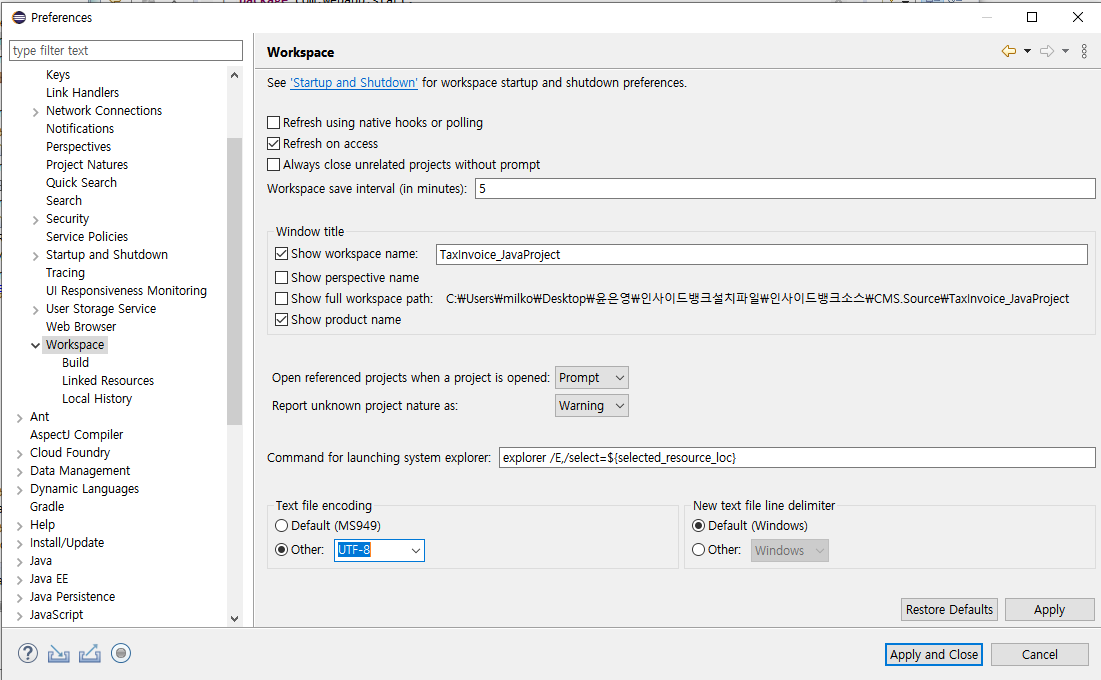
그 다음은 [Window] - [Preferences]에 들어가서 Workspace(General)의 속성을 바꿔야 합니다. encoding을 UTF-8로 변경해주세요.
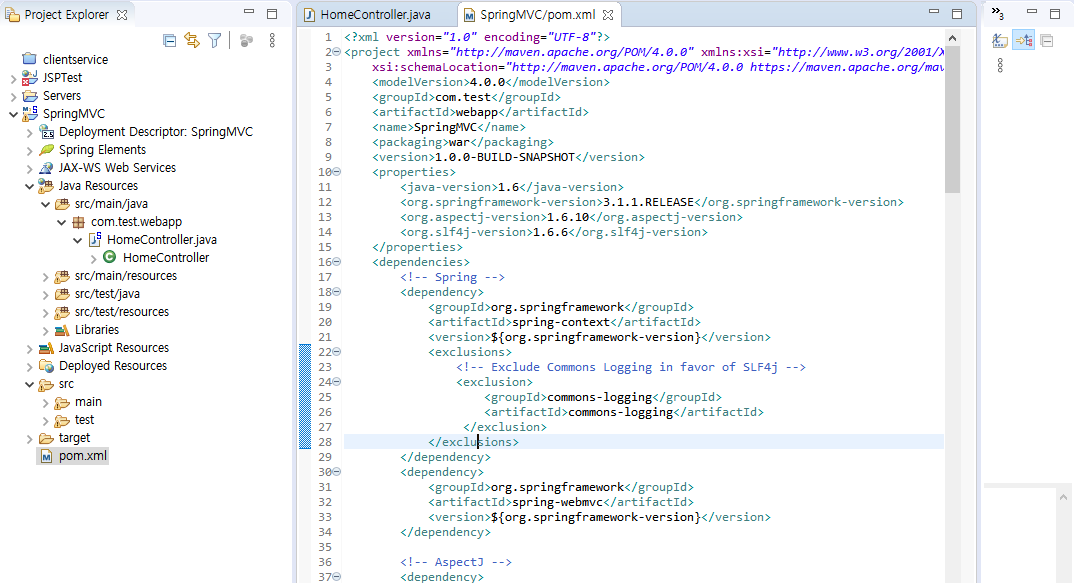
그 다음 제일 하단에 있는 pom.xml설정을 변경해줘야 합니다. pom.xml를 들어가보시면 properties 스프링은 기본으로 3.1.1.RELEASE 버전으로 설정되어있을겁니다. 하지만 저희는 이 부분을 자바 1.8, 스프링 4.3.4.RELEASE로 변경하도록 하겠습니다.
<!-- 기존 properties -->
<properties>
<java-version>1.6</java-version>
<org.springframework-version>3.1.1.RELEASE</org.springframework-version>
<org.aspectj-version>1.6.10</org.aspectj-version>
<org.slf4j-version>1.6.6</org.slf4j-version>
</properties>
<!-- 변경 properties -->
<properties>
<java-version>1.8</java-version>
<org.springframework-version>4.3.4.RELEASE</org.springframework-version>
<org.aspectj-version>1.6.10</org.aspectj-version>
<org.slf4j-version>1.6.6</org.slf4j-version>
</properties>
<!-- 기존 servlet-api -->
<dependency>
<groupId>javax.servlet</groupId>
<artifactId>servlet-api</artifactId>
<version>2.5</version>
<scope>provided</scope>
</dependency>
<!-- 변경 servlet-api -->
<dependency>
<groupId>javax.servlet</groupId>
<artifactId>javax.servlet-api</artifactId>
<version>3.0.1</version>
<scope>provided</scope>
</dependency>
<!-- 기존 jsp-api -->
<dependency>
<groupId>javax.servlet.jsp</groupId>
<artifactId>jsp-api</artifactId>
<version>2.1</version>
<scope>provided</scope>
</dependency>
<!-- 변경 jsp-api -->
<dependency>
<groupId>javax.servlet.jsp</groupId>
<artifactId>jsp-api</artifactId>
<version>2.2</version>
<scope>provided</scope>
</dependency>
<!-- 기존 maven-compiler-plugin -->
<plugin>
<groupId>org.apache.maven.plugins</groupId>
<artifactId>maven-compiler-plugin</artifactId>
<version>2.5.1</version>
<configuration>
<source>1.6</source>
<target>1.6</target>
<compilerArgument>-Xlint:all</compilerArgument>
<showWarnings>true</showWarnings>
<showDeprecation>true</showDeprecation>
</configuration>
</plugin>
<!-- 변경 maven-compiler-plugin -->
<plugin>
<groupId>org.apache.maven.plugins</groupId>
<artifactId>maven-compiler-plugin</artifactId>
<version>2.5.1</version>
<configuration>
<source>1.8</source>
<target>1.8</target>
<compilerArgument>-Xlint:all</compilerArgument>
<showWarnings>true</showWarnings>
<showDeprecation>true</showDeprecation>
</configuration>
</plugin>그 다음은 서블렛 버전 3.0.1로 변경, jsp버전 2.2로 변경, 소스.타겟버전 1.8로 변경
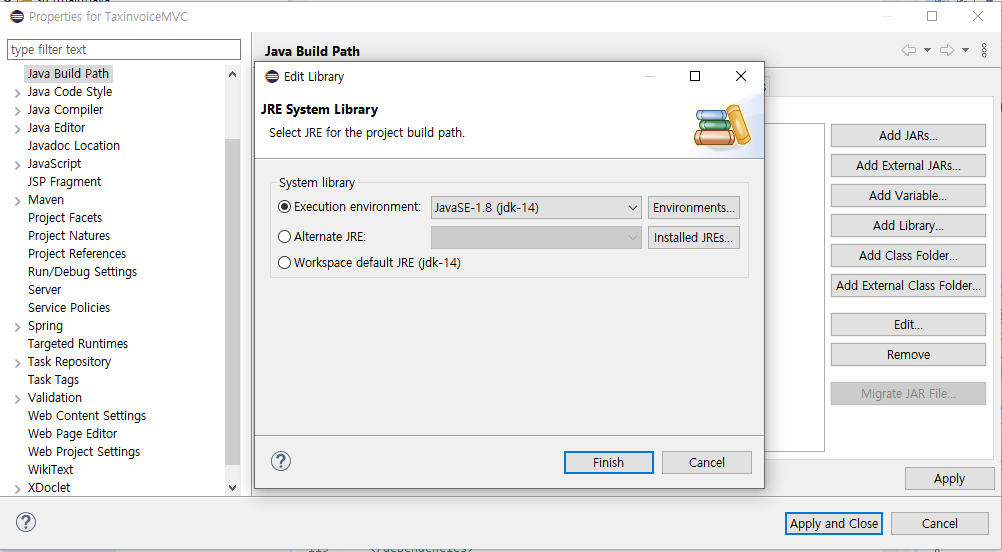
저같은 경우 Java jdk 최상위 버전을 설치했기 때문에 따로 1.8을 설정할 필요가 없었습니다. 만약 1.6으로 기본설정되어있으신 분들은 1.8로 설정을 바꿔주세요
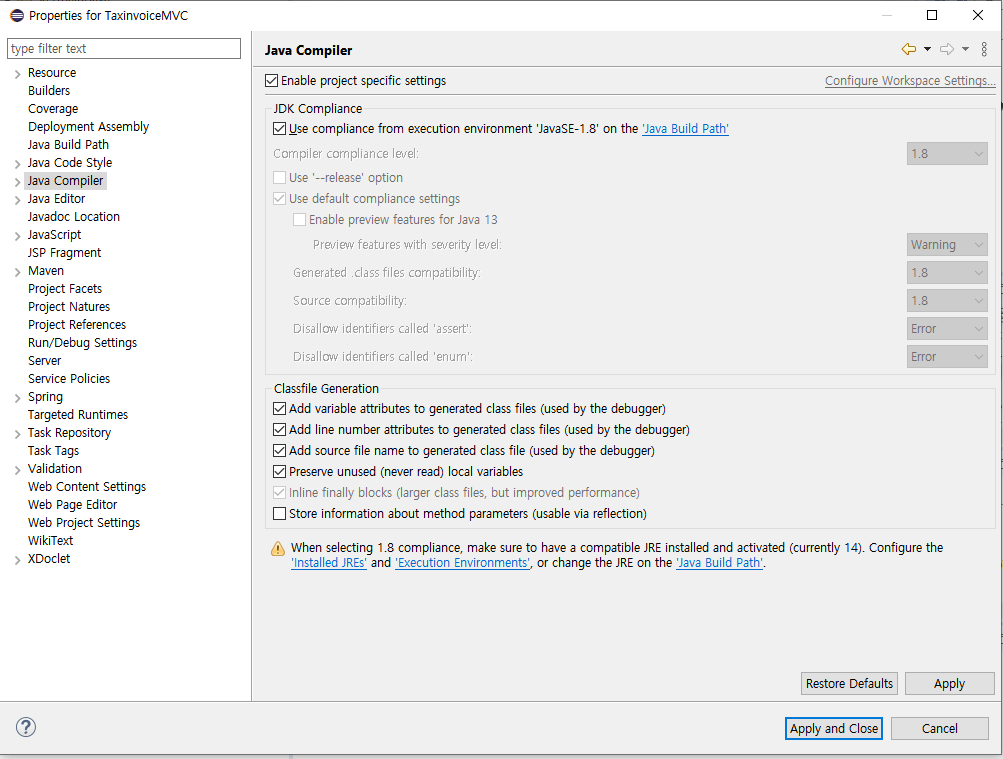
Java Compiler 또한 1.8로 설정해주세요
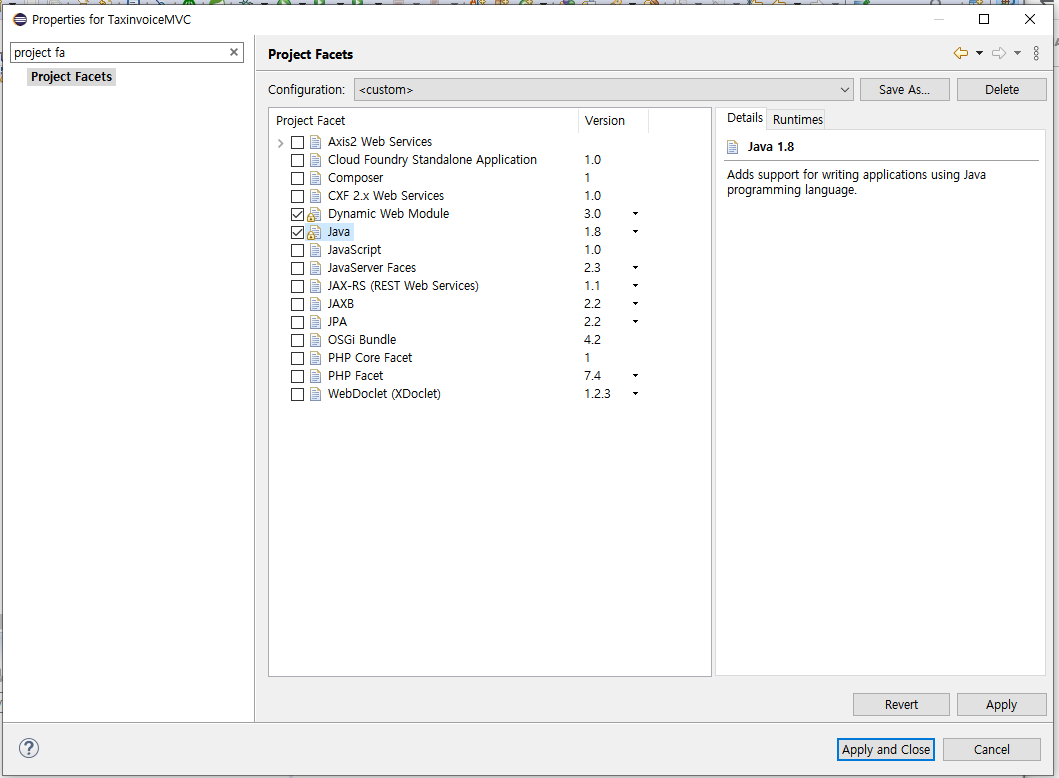
Project Facets도 Dynamic Web Module, Java 버전이 하위 버전일텐데 해당 버전을 Dynamic Web Module은 3.0, Java는 1.8로 설정을 바꿔주세요
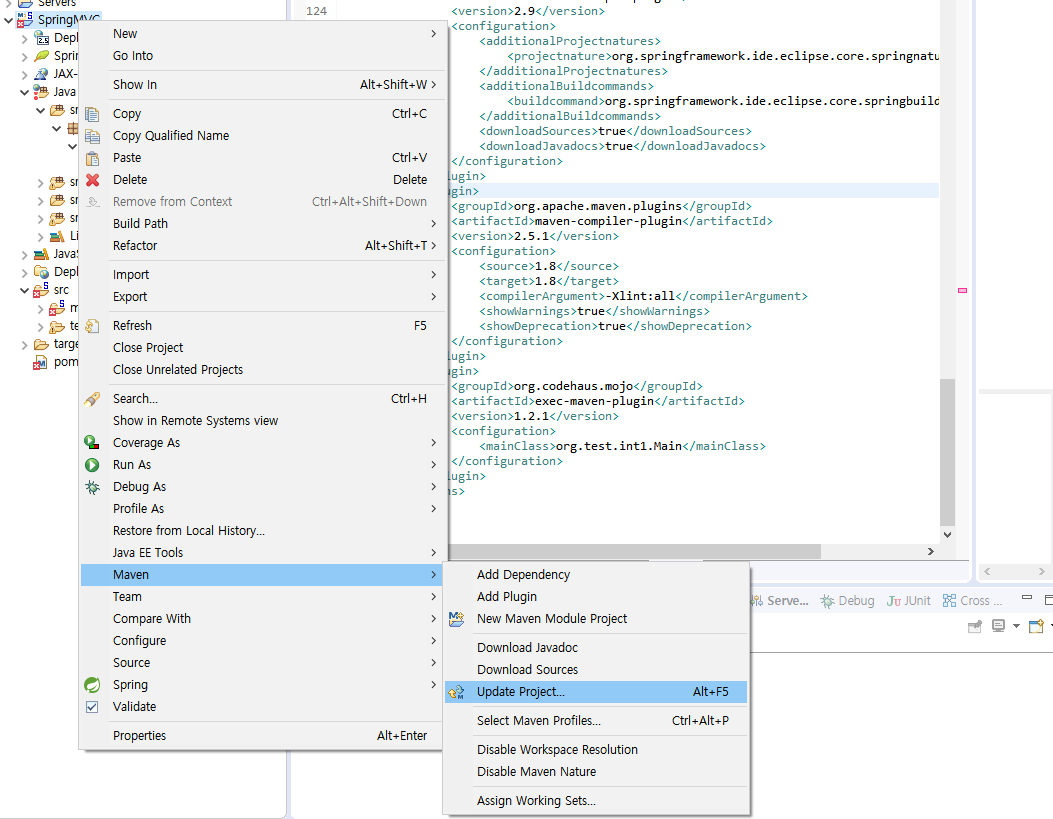
pom.xml 설정 및 각각 속성 버전을 변경하였으면 이제 Maven - Update project로 메이븐을 업데이트 해주세요
3. 프로젝트 실행해보기
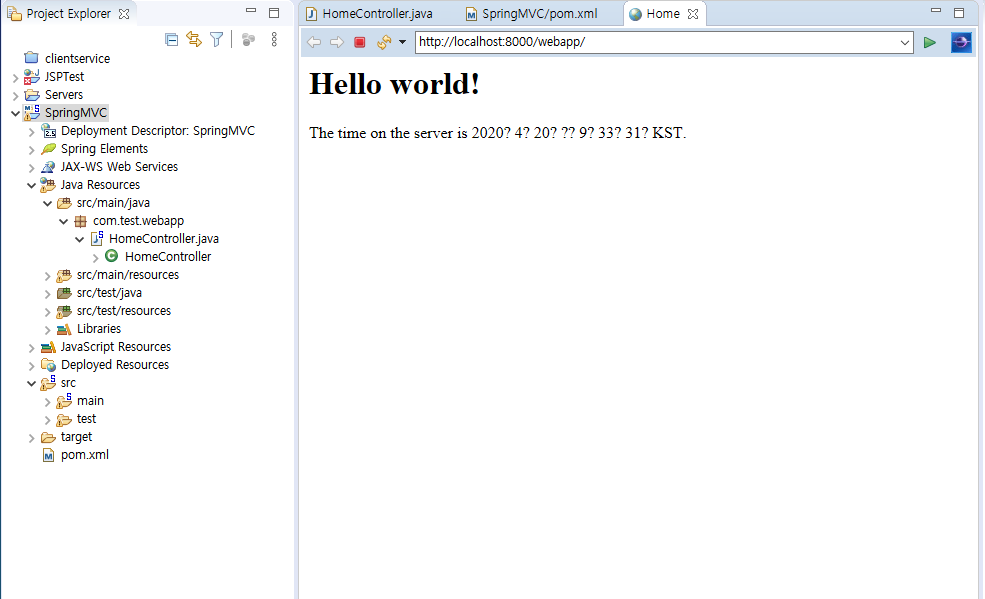
처음 만들어서 아무것도 없는 프로젝트이지만 실행은 시킬 수 있습니다. 톰캣 Server를 연결한 다음 해당 프로젝트 마우스 오른쪽 버튼 클릭 후 Run As -> Run on Server를 실행하시면 위의 사진과 같이 프로젝트가 실행되는 것을 확인할 수 있습니다.
* 톰캣 Server 연결하는 방법 : [Window] - [Show View] - [Other] 선택 후 Server 입력 및 추가하기. 탭에 Servers가 생기면 Create a new Server로 톰캣 연결.
만약 더 구체적인 설명이 필요하신 분들은 아래의 링크를 참고해주세요
JAVA : 자바 개발환경 구축 : JDK 환경변수, 이클립스, Tomcat, MAVEN 연결까지 셋팅 순서
자바는 이클립스만 설치한다고해서 끝이 아니고 따로 개발환경을 구축해줘야 해서 불편함이 있어요. 이번 글은 JAVA 프로젝트를 시작할 때 필요한 개발환경 세팅순서에 대해 알아보도록 할게요. Java SE - Downlo..
milkoon1.tistory.com
'언어 > Java' 카테고리의 다른 글
| Java : Spring MVC Project (2) - Mybatis(마이바티스) 연동하기 (0) | 2020.04.16 |
|---|---|
| Java : 한글 인코딩 깨질 때 encoding Filter (0) | 2020.04.13 |
| Java : 자바 개발환경 구축 : JDK 환경변수, 이클립스, Tomcat, MAVEN 연결까지 셋팅 순서 (0) | 2020.04.10 |



